A melhor maneira de colocar o vídeo no walkman da Sony
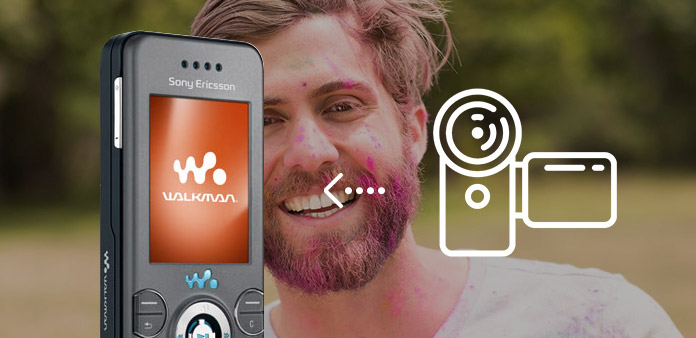
Vamos a este guia agora – converter vídeo e música para o formato Walkman.
Passo 1: Faça o download e instale o Tipard Walkman Video Converter.
Baixe e instale o Tipard Conversor de Vídeo Walkman.
Etapa 2: Adicione o arquivo à interface do conversor de vídeo Tipard Walkman. Existem duas maneiras de colocar seus arquivos nele.

Método 1: Clique em "Adicionar Arquivos", uma janela aparecerá e selecione o arquivo que deseja converter nesta janela.
Método 2: Arraste o arquivo diretamente para a interface do Tipard Walkman Video Converter.
Passo 3: Escolher perfil
O Tipard Walkman Video Converter pode converter os formatos de vídeo regular e de alta definição para Walkman MPEG-4 e AVC para reproduzir todos os tipos de Walkman players. De acordo com a sua necessidade, selecione o formato de saída portátil.
Observação:
Antes de iniciar a conversão, você pode definir as configurações de vídeo e áudio. Clique no botão "Configurações" para abrir a janela Configurações.
Nas configurações de vídeo, você pode selecionar codificador, taxa de quadros, resolução e taxa de bits de vídeo para converter seu filme. Além disso, você também pode inserir sua própria resolução como o formato "XXX * XXX".
Nas configurações de áudio, você pode selecionar Codificador, Canais, Taxa de bits e Taxa de amostragem para converter seu filme. Você também pode salvar todas as configurações de saída de sua preferência, que são salvas na coluna definida pelo usuário automaticamente.

Dicas:
Dica 1: editar efeito de vídeo
Clique no ícone "Editar" ao lado do vídeo para abrir a janela de edição de vídeo. Abra a guia "Efeito e filtro".
Brilho: Arraste e clique na barra de ajuste Brilho para definir o brilho do vídeo.
Contraste: arraste e clique na barra de ajuste Contraste para definir o contraste do vídeo.
Saturação: Arraste e clique na barra de ajuste Saturação para definir a saturação do vídeo.
Desentrelaçamento: Ao converter os formatos de vídeo entrelaçado, como 720i e 1080i, você pode definir a função Desentrelaçamento para evitar o mosaico e obter melhores resultados de vídeos.

Dica 2: Clip video
Clique no ícone “Clipe” próximo ao vídeo para abrir a janela de recorte de vídeo.
O Tipard Walkman Video Converter oferece três métodos para cortar a duração do seu vídeo.Método 1: Digite a hora de início na caixa Hora de início e clique em OK, digite a hora de término na caixa Definir hora de término e clique em OK.
Método 2: Arraste as barras da tesoura sob a janela de visualização quando quiser recortar, depois a hora será mostrada nas caixas Hora de início e Hora de término para sua referência.
Método 3: Clique no botão "Clip From" quando você quiser começar o seu corte. Clique no botão "Clip To" onde você quer parar o seu corte.
Depois de definir o tempo do clipe, o comprimento do clipe capturado será mostrado na caixa Selecionar comprimento para sua referência.

Dica 3: vídeo de corte
Clique no ícone "Editar" ao lado do vídeo para abrir a janela de edição de vídeo. Abra a guia "Girar e cortar".
O Tipard Walkman Video Converter permite remover as bordas pretas ao redor do vídeo do seu filme e personalizar o tamanho da região de reprodução de vídeo.
Existem três métodos disponíveis para cortar seu vídeo:
Método 1: Cortar selecionando um modo de corte
Método 2: Cortar ajustando o quadro de recorte
Método 3: Cortar definindo os valores de cultura
Existem quatro valores de corte na parte inferior direita da janela de corte: Superior, Inferior, Esquerda e Direita. Você pode definir cada valor para cortar seu vídeo de filme e o quadro de corte se moverá de acordo.
Você também pode definir a proporção de aspecto de saída no Modo de Zoom de acordo com sua necessidade. Existem quatro opções disponíveis: Manter o original, Tela inteira, Caixa de correio e Pan & Scan.

Dica 4: Preferências
Clique no menu "Preferências" para ajustar as configurações relacionadas à conversão
Inclui a pasta de saída, pasta de instantâneo, tipo de imagem, conversão feita, uso da CPU.

Etapa 4: converter
Depois que todas as etapas acima forem concluídas, clique no botão "Converter tudo" na interface para iniciar a conversão de vídeo ou música para o formato Walkman.








